CANON PIXUSプリンターTS8730とTS8630の違いを比較しましたので、解説していきます。
TS8730とTS8630の違いを比較したところ、違いは以下の5つでした。
- TS8730はSwich UIを新規採用
- TS8730には分割コピー機能追加
- TS8730はiPhone、iPadからのWi-Fi設定が簡単
- TS8730からオリジナルネイルプリント機能削除
- TS8730からはカメラダイレクト機能削除
TS8730の型落ちの機種がTS8630です。TS8730からはスイッチUIと、原稿を拡大し分割、貼り合わせて大きな印刷物を作成できる分割コピーが搭載。iOSからはWi-Fiの設定が簡単になっていてより使いやすくなっています。
TS8730からはオリジナルネイルプリント機能と、Wi-Fi対応カメラからダイレクトでプリントできる機能が削除されています。かなり限定された人かと思いますが、ネイルシールを印刷したい方はTS8630を選ぶ必要がありますね。
本体の外観やプリントの品質など、ほとんどの部分で同じ内容です。型落ちで多少お得に買うことができるTS8630でも十分満足できる品質ですよ。
本文にて詳しくお話ししていきます。
▼CANON PIXUS TS8730は画質がキレイで、印刷も速い♪
▼型落ちでお買い得!CANON PIXUS TS8630はこちら♪
>>>TS8630の口コミや詳細はこの記事でご紹介しています
インク代を抑えたい方は、迅速な発送、保証も安心なインク革命
最新インク型番から生産終了型番まで、業界No.1の品揃え!インク革命.com
CANON PIXUSプリンターTS8730とTS8630の違いを比較
CANON PIXUSプリンターTS8730とTS8630の違いは以下の5つ。
- TS8730はSwich UIを新規採用
- TS8730には分割コピー機能追加
- TS8730はiPhone、iPadからのWi-Fi設定が簡単
- TS8730からオリジナルネイルプリント機能削除
- TS8730からはカメラダイレクト機能削除
それぞれ細かく確認していきます。
TS8730はSwich UIを新規採用
TS8730にはあらたに「Swich UI」というシステムが採用されています。
TS8730もTS8630にも操作がしやすい4.3型のタッチディスプレイが搭載されています。操作をするときに「仕事」「学習」「ライフ」「写真」「習い事」などあなたがよく使うシーンに応じて、機能のショートカットボタンを自由にカスタマイズすることができます。シーンの名称を変更することも可能。
シーンを選択したときの背景色やアイコンの変更まで設定ができます。あなた好みのUIでTS8730を使うことができますよ。
ご家庭でプリンターをよく使う方は、ご家族ごとにショートカットの配置を変更することでより効率よく印刷ができます。背景色を変更することで視覚的にもどの設定かわかりやすいですね。
TS8730には分割コピー機能追加
TS8730の新たな機能として、分割コピー機能も追加されています。
コピーする原稿を拡大し分割して印刷を行い、その後貼り合わせることで大きな印刷物を作ることができる機能が分割コピーです。
- A4用紙で2枚印刷し、A3サイズ相当の印刷物を作成
- B5用紙で2枚印刷し、B4サイズ相当の印刷物を作成
上記の組み合わせのように原稿の約2倍のサイズを2分割してプリントすることができます。パソコンにはデータがないA4サイズのチラシをA3で作り直すことができますね。
A4からA3ではサイズが2倍違います。より迫力ある印刷物をコピーを使って手軽に作れますよ。
TS8730はiPhone、iPadからのWi-Fi設定が簡単
iPhoneとiPadのiOS限定ですが、TS8730とiPhoneをWi-Fiで接続するセットアップが更に簡単です。
スマホに設定済みのWi-Fi情報を使って、パスワードを入力せずにプリンターとiPhoneやiPadを接続できます。プリンターの設定がちょっと苦手という方でも、TS8730はWi-Fi接続が簡単に早く終わりますよ。
TS8730からオリジナルネイルプリント機能削除
TS8630に搭載されていたオリジナルネイルプリント機能がなくなっています。
専用の用紙とテンプレートを使い、オリジナルのネイルシールを作ることができる機能なのですが、利用者が少ないのかできなくなっています。
ネイルシールプリントはTS8630と更に型落ちのTS8530には搭載されていた機能です。もしもネイルシールプリント機能がほしくてキャノンのプリンターを検討している方がいるのであれば注意しましょう。
TS8730からはカメラダイレクト機能削除
もう1つTS8730から削除された機能に、カメラダイレクト機能があります。
カメラダイレクトは、Wi-Fi対応のデジタルカメラからワイヤレスで写真をプリントすることができる機能です。その際にWi-Fiルーターを使わずにダイレクトにワイヤレス接続ができます。
スマホからのプリントが増えてきたのでなくなってしまったのでしょうか。Wi-Fi対応のデジタルカメラを使っている方には、少し残念な変更店ですね。
カメラダイレクト機能はなくなりましたが、デジタルカメラを使っている方はSDカードをTS8730にさして使うなど従来通りの方法でプリントできます。カメラダイレクトがなくても写真プリントには何も問題ないので、この機能はさほど気にする必要はありませんね。
TS8730とTS8630はどっちがおすすめ?
TS8730とTS8630の違いをふまえて、どちらがどんな方にオススメか確認してみましょう。
TS8730がおすすめな人
- 写真も文書もくっきりキレイに印刷したい
- スマホを使ってお手軽にいろいろプリントしたい
- 写真印刷をたくさんしたいので、印刷が速く終わるプリンターがいい
- 文書の印刷が多く、より速く印刷してほしい
- 最新機種で自分好みの操作設定にしたい
TS8630がおすすめな人
- 写真も文書もくっきりキレイに印刷したい
- スマホを使ってお手軽にいろいろプリントしたい
- 写真印刷をたくさんしたいので、印刷が速く終わるプリンターがいい
- 文書の印刷が多く、より速く印刷してほしい
- 型落ちで少しでも安く買いたい
TS8730とTS8630には大きな違いはありません。スイッチUIや分割コピー機能の追加、ネイルシールプリントの削除などは、大きく購入の決定打になるものでもありません。
最新のプリンターを使いたいという要望がある方はTS8730ですが、2023年10月の現状では型落ちのTS8630でも十分満足できる性能です。鮮やかな写真印刷、くっきりと読みやすい文章のプリントも問題ありません。
2023年10月現在ですが、TS8630がTS8730よりも6,000円ほど安く買える金額です。この価格差ほどの価値を感じる方はTS8730ですが、わたし的にはTS8630がおすすめです。
▼CANON PIXUS TS8730は画質がキレイで、印刷も速い♪
▼型落ちでお買い得!CANON PIXUS TS8630はこちら♪
>>>TS8630の口コミや詳細はこの記事でご紹介しています
TS8730とTS8630の機能比較表
- Swich UIでよりあなた好みに使えるTS8730
- ほぼ性能が同じ型落ちTS8630
両機種の機能比較表です。
| 型番 | TS8730 | TS8630 |
|---|---|---|
| インク | 6色(独立インクタンク) | 6色(独立インクタンク) |
| 文字ブラック | 〇 | 〇 |
| 最高解像度(dpi) | 4800(横)×1200(縦) | 4800(横)×1200(縦) |
| 給紙方法 | 背面給紙/前面カセット | 背面給紙/前面カセット |
| 給紙可能枚数 普通紙 | 100枚/100枚 (背面給紙/前面カセット) | 100枚/100枚 (背面給紙/前面カセット) |
| トレイ印刷 | レーベル印刷 | レーベル印刷・ネイル印刷 |
| 給紙可能枚数 はがき | 40枚 (後トレイ) | 40枚 (後トレイ) |
| カラー液晶モニター | 4.3型TFT(タッチパネル) | 4.3型TFT(タッチパネル) |
| 自動電源ON | 〇 | 〇 |
| スマホからのプリント | 〇 | 〇 |
| トークプリント | 〇 | 〇 |
| PIXUSクラウドリンク | 〇 | 〇 |
| プリント枚ルサービス | 〇 | 〇 |
| 自動両面プリント | 〇 | 〇 |
| カメラダイレクト (PictBridge) | × | 〇 |
| SDカード | 〇 | 〇 |
| 手書きナビ | 〇 | 〇 |
| コピー | 〇 | 〇 |
| スキャナー | 2400dpi CIS | 2400dpi CIS |
| FAX | × | × |
| ADF | × | × |
| インターフェイス | IEEE802.11n/IEEE802.11g/IEEE802.11b/ IEEE802.11a/IEEE802.11ac、Hi-Speed USB SDカード | IEEE802.11n/IEEE802.11g/IEEE802.11b/ IEEE802.11a/IEEE802.11ac、Hi-Speed USB SDカード |
| セキュリティー | WPA-PSK、WPA2-PSK、WPA3-SAE、 パスワードによるアクセス制御 | WPA-PSK、WPA2-PSK、WPA3-SAE、 パスワードによるアクセス制御 |
| 稼働音 | 約44.5dB | 約44.5dB |
| 外形寸法 (横幅×奥行き×高さ) | 約372×345×142(mm) | 約372×345×142(mm) |
| 質量 | 約6.6kg | 約6.6kg |
| 色展開 | ブラック ホワイト レッド | ブラック ホワイト レッド |
| 印刷速度 L判フチなし写真 | 約10秒 | 約10秒 |
| 印刷速度 A4普通紙 | カラー 約10.0ipm モノクロ 約15.0ipm | カラー 約10.0ipm モノクロ 約15.0ipm |
| L判フチなし写真のインク 用紙合計コスト (税込) | 光沢 ゴールド 約22.1円(大容量インク) 約24.8円(標準容量インク) | 光沢 ゴールド 約22.1円(大容量インク) 約24.8円(標準容量インク) |
| A4普通紙(カラー文書)の インクコスト(税込) | 約12.2円(大容量インク) 約12.4円(標準容量インク) | 約12.2円(大容量インク) 約12.4円(標準容量インク) |
| 主な付属品 | セットアップ用インクタンク セットアップCD-ROM 設置・基本操作マニュアル(紙) マルチトレイ | セットアップ用インクタンク セットアップCD-ROM 設置・基本操作マニュアル(紙) マルチトレイ |
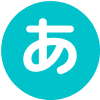
両機種ともほぼ同じ機能ですね。
型落ちのTS8630でも十分キレイなプリントができますよ♪
CANON PIXUSプリンターTS8730とTS8630 共通の機能と特徴
ここからはCANON PIXUSプリンターTS8730とTS8630の、共通の機能や特徴について紹介していきます。
L版写真の印刷が速い
TS8730とTS8630は印刷画質を落とさずに、今までよりも速い速度で写真プリントができます。
以前の機種とのL版写真の印刷速度の比較ですが、
- 2つ前のTS8530:約16秒
- 1つ前のTS8630:約10秒
- TS8730:約10秒
あっという間に写真プリントが終わります。1枚だけでは大きなメリットは感じないかもですが、たくさん写真プリントをする方はかなりの時間短縮です。100枚のプリントであれば約10分の時間短縮が可能。空いた時間を他のことに活用できますよ♪
数年前の機種であれば写真プリント速度は更に遅くなります。写真プリントが多く、古いプリンターから買い替えを検討している方には嬉しいポイントですね♪
美しくプリントできる技術
TS8730とTS8630は写真に強い染料インクと、文字に強い顔料インクを組み合わせた6色のインクを使います。
顔料インクは細かな文字でもにじみにくいし、くっきりと読みやすいプリントを実現。
はがきや封筒の宛名、文章の印刷、筆文字なんかにも最適ですよ。
更にキレイに印刷できる技術が3つあります。
- 高密度プリントヘッド技術「FINE」
- 写真の美しさと保存性を高めたシステム「ChromaLife100」
- 写真をキレイに仕上げる「自動写真補正」
詳しく見ていきます。
高密度プリントヘッド技術「FINE」
カラーの印刷をするときは「FINE」と呼ばれるプリント技術で、人肌などもキレイに高画質で実現できます。
高密度のプリントヘッドで、色のグラデーションも鮮やかに再現してくれます。
写真の美しさと保存性を高めたシステム「ChromaLife100」
キャノンの純正インクと純正写真用紙と組み合わせることで、キレイさと保存性を高めた「ChromaLife100」システムで写真は美しく保存できます。
フィルム密閉型のアルバムを使えば約100年保存できますよ。
印刷せずにパソコンに写真を保存したまま、もしもパソコンが壊れてしまえばデータが消えてしまいます。消える前にプリントしておくことはとても大事です。
昔のアルバムをみんなで見るのって楽しくなかったですか?ぜひ100年後の方たちに楽しんでもらいましょう♪
写真をキレイに仕上げる「自動写真補正」
TS8730とTS8630には、撮影された写真のシーンに応じて自動で解析し補正を行ってくれる自動写真補正があります。撮影した写真のよさはそのままに、さらにキレイに仕上げてくれますよ♪
TS8730とTS8630なら様々な技術を使って写真も文字もキレイにプリントしてくれるので、満足できる画質で印刷することができますね。
設定がカンタン
TS8730とTS8630は、使うことも簡単ですが買った後の設定も簡単ですよ♪
パソコンのとのセットアップは指示にしたがっていけば簡単に終わりますし、スマホとの接続もQRコードを読ませるだけで簡単です。
設定が苦手な人でもとても簡単に設定できるので、安心して購入できますね。パパっと設定を終わらせてプリンターライフを楽しみましょう。
スマホからの印刷機能
TS8730とTS8630にはスマホからできることがいろいろあります。
- Canon PRINT Inkjet/SELPHYでいろいろな印刷ができる
- 「AirPrint」/「Mopria」対応で簡単接続
- PIXUSトークプリント
- ネイルシールプリント
接続もQRコードを読ませるだけなのでとっても簡単です。
Canon PRINT Inkjet/SELPHYでいろいろな印刷ができる
キャノンのプリンターで使えるスマホアプリに「Canon PRINT Inkjet/SELPHY」というアプリがあります。このアプリを使えばスマホの写真はもちろんですが、文書も直接プリントも可能。
スキャンした画像をスマホに保存したり、クラウドのデータをプリントしたりといろいろな事ができるアプリです。
スマホ自動写真補正も搭載されていて、環境の問題で失敗した写真でも自動でキレイに補正してくれる優れたアプリです。
「AirPrint」/「Mopria」対応で簡単接続
プリンターとスマホを簡単に接続できる機能にiphoneなどのIOSであれば「AirPrint」、Androidであれば「Mopria」に対応しており、すぐにプリントやスキャンができます。プリンタードライバー不要で簡単に接続できる機能です。
PIXUSトークプリント
普段利用するLINEのトーク画面に写真を送る感覚で、プリンターから印刷することができます。
LINEのアプリ上で送られてきた写真を長押しして、プリンターに転送するだけで写真プリントができます。
LINEのトーク画面で操作ができるので、普段からLINEを利用している方であれば誰でも簡単に写真プリントを楽しめますね。
プリントをするだけではなく、プリンターのステータス表示や消耗品の購入もできるのでとても便利ですよ。LINEで作品をシェアすることで、キャノンのPIXUSユーザー間でコンテンツを共有しプリントすることもできます。
スマホを使って簡単に楽しくプリントできるようにいろいろな工夫がされてますね。ぜひ活用していきましょう。
Wi-Fiクラウド機能
TS8730とTS8630はWi-Fiを使ってできることがたくさんあります。
Wi-Fi 5GHz対応で自動電源オン
TS8730とTS8630なら離れた場所にあるプリンターでも、スマホやパソコンから印刷指示を出すだけで本体の電源をONにできます。
プリンターの設置位置によってはプリンターの電源をONにしにいくことも、ちょっと面倒ですよね。
そんなときでも、パソコンやスマホからプリントするだけで自動で電源が入りそのまま印刷してくれますよ。
排紙トレイも自動で開くのでとても便利ですね。
ダイレクトプリント
自宅にWi-Fiがないからスマホからの印刷ができないなぁ…という方でも大丈夫。
スマホやタブレットからダイレクト接続でプリントやスキャンすることができます。
一度設定しておくだけで自動でつながるようになるので、スマホからの印刷も簡単です。
PIXUSクラウドリンク
TS8730とTS8630はSNSなど、いろいろなクラウドサービスに対応してます。無料のアプリ「Canon PRINT Inkjet/SELPHY」を使えばスマホやタブレットからいろいろなプリントができます。
その他にもFacebookにアップされた写真を直接印刷することができたり、様々なオンラインストレージからの印刷もできます。共有した写真データをプリントできるので、知り合いがイベントで撮影した写真なども簡単にプリントできますよ。
リモートプリント
テレワークなどで在宅にてリモート操作しているパソコンからも、TS8730とTS8630でプリントすることができます。
キャノンに情報を登録し、IDを取得すれば複雑な操作なくリモート操作しているパソコンからプリント可能。専用サイトからファイルをアップロードするだけで大丈夫です。
自分のパソコンにデータの保存をする必要もないので、余計なデータを自宅のパソコンに入れる必要がないですよ。
▼CANON PIXUS TS8730は画質がキレイで、印刷も速い♪
▼型落ちでお買い得!CANON PIXUS TS8630はこちら♪
>>>TS8630の口コミや詳細はこの記事でご紹介しています
便利な機能
より便利に使うためのいろいろな機能を紹介します。
簡単モード
基本的な機能をかんたんに使いたい方のためのモードです。
基本的な操作のみ表示され、細かい設定などする必要なく普通紙への印刷、メモリーカードからの写真印刷などできます。原稿をコピーしたいときには用紙サイズは自動で選択。枚数、濃度、倍率の設定をするだけでプリントできますよ。
ハガキコピーのときの設定は枚数と濃度だけです。ガイドもちゃんと表示されるので、操作が苦手な方でも大丈夫ですね♪
SDカードからの写真プリントのときは、用紙サイズ、種類、枚数を選ぶだけ。
印刷に関するトラブルが出たときもわかりやすくガイドが出るので、誰でもカンタンに症状の改善ができますよ。
2WAY給紙
TS8730とTS8630は背面トレイと前面給紙カセットの2か所に用紙をセットできます。
名刺や封筒、はがきなどをたくさんプリントする時は背面トレイから。普通紙への文書の印刷やコピーなどは前面給紙カセットからと使い分けます。
シールなどを作成するラベル用紙の印刷が多い方や、封筒の印刷が多い方は背面トレイから一度にたくさん印刷できて便利ですよ。
自動両面プリント
用紙の表と裏を同時に印刷できます。たくさんの資料の印刷のときなどに、用紙の節約になります。
自分で用紙を裏返す必要がないので便利ですね。年賀状などの大量のハガキ印刷のときはかなりの時間節約ができます。
専用のハガキ作成ソフトは必要ですが宛名と裏面を一度に印刷してくれるので、自動両面プリントが搭載されているととても楽にプリントできますよ。
自動紙幅感知
カセットや後トレイにセットした用紙のサイズをセンサーが検知してくれます。
設置した用紙サイズに応じた情報を設定画面に表示してくれるので、選択操作不要でスピーディーにプリントすることができますよ。
レーベル印刷
BDやDVDの表面にプリントできるレーベル印刷機能も搭載されてます。
家族のイベントや、お子様の運動会を撮影しダビングしたDVDなどに写真を印刷して保存できます。わかりやすく保管することができますし、なによりとっても愛着がわくオリジナルのディスクを作成できますよ。
印刷方法も簡単で、ディスクをマルチトレイに乗せ、トレイガイドに挿入し印刷するだけ。プリンターが自動で位置を調整してくれるので、ズレることなく印刷してくれます。
パソコンからだけでなく、SDカードからもレーベル印刷可能です。利用が終わったディスクトレイは給紙カセットの下に収納できるので、なくしてしまう心配もありません。
スマートスピーカー対応
「キヤノンプリンターで〇〇をプリントして」とAlexaやgoogle Homeに声で伝えることで、さまざまなコンテンツをプリントできます。
プリントできるコンテンツは
- ナンプレ
- ぬりえ
- レポート用紙
- チェックリスト
- 五線譜
上記のコンテンツがプリントできます。電源のオンとオフも音声で操作できますよ。
多彩な印刷
楽しく印刷する機能がたくさんあります。
ましかく写真
SNSでよく使われる1:1の「ましかく写真」を印刷できます。
プリントできるサイズは
- 127㎜×127㎜
- 89㎜×89㎜
上記の2パターンです。
自分の部屋やリビングなどに個性的な写真を飾れますね。
Easy-PhotoPrint Editor
スマホアプリの「Easy-PhotoPrint Editor」を使えば、証明写真や名刺、カレンダーなど便利なものをいろいろプリントできます。
他にも、イベントの写真をまとめて好きにレイアウトして印刷したり、スクラップブックにまとめたりと楽しく写真を活用することができます。お子様の成長記録をまとめたり、旅行の記録をスクラップブックにしたりと日々の生活をプリンターを使ってより楽しくできますね。
「Easy-PhotoPrint Editor」なら、いろいろなプリントを誰でもカンタンに作れます。スマホで撮影した写真の新しい楽しみかたを発見できますよ。
スマホにデータを入れたままではなく、いろいろなことに活用してみましょう。
組み込みパターンペーパー
プリンター本体に内蔵されているカラフルなパターンをプリントできます。スクラップブックの台紙やブックカバーなどに使えます。
本体に入っているデータなので、パソコンを使わずにパネルから直接選んでカンタンにプリントできますよ。
Creative Park Web版
年賀状やペーパークラフトなど、便利なものから遊べるものまでいろいろなコンテンツがダウンロードできるCreative Parkというサイトがあります。
うちわやカレンダーが作れたり、ペーパークラフトで動物が作れるコンテンツもプリントできます。ダウンロードするページに推奨用紙や製作時間の目安が書いてあり、作るときの参考になります。
Canon IDがあれば誰でも利用できますよ♪
名刺サイズ用紙
硬い紙の名刺もプリントできます。
背面トレイからプリントすることで折れ曲がらずにちゃんと印刷できますよ。
和紙もOK
他社製の独自の風合いの和紙にもプリントすることができます。
使える用紙は
- 阿波紙 雲流 薄口 白(55g/m2 , 0.13mm)
- 阿波紙 楮 薄口 白(70g/m2 , 0.16mm)
- 阿波紙 楮 薄口 生成(70g/m2 , 0.16mm)
- 阿波紙 楮 厚口 白(110g/m2 , 0.23mm)
- 阿波紙 楮 厚口 生成(110g/m2 , 0.23mm)
の5種。プリンタードライバー設定で「和紙」を選択すれば大丈夫です。
手書きナビ
パソコンを使わずに、プリンター本体だけで写真に手書き文字を合成することができます。
手書き文字を合成したい写真をスキャンし、「手書きナビシート」をプリントしそこに自由に文字を書き足していきます。文字を書いたら手書きナビシートを再度スキャンしプリントするだけ。合成できるイラストもたくさん用意されてますし、文字のフチもいろいろ選べて楽しくデザインできます。
作り方は簡単なので、お子様と一緒に楽しむことができますね。
年賀状やフォトレターに手書きナビを使えば、温かみのあるハガキを作ることができますよ。遠く離れたおじいちゃんおばあちゃんに喜ばれるハガキを作ってみましょう♪
カレンダー印刷
プリンターだけでオリジナルカレンダーが作れます。
レイアウトが準備されているので、好きな写真をはめ込んでプリントするだけ。背景の色も選べたり、カンタンにお気に入りの写真を使ったオリジナルカレンダーが作れます。
A4サイズなら2ヶ月のカレンダーや12ヶ月カレンダーも作れます。
定型フォーム印刷
レポート用紙、スケジュール用紙、方眼紙、チェックリスト、五線譜、漢字練習帳などビジネスや学習に役立つフォームを手軽にプリントできます。
両面印刷にも対応しているので用紙を節約してプリントできますよ。
▼CANON PIXUS TS8730は画質がキレイで、印刷も速い♪
▼型落ちでお買い得!CANON PIXUS TS8630はこちら♪
>>>TS8630の口コミや詳細はこの記事でご紹介しています
コピー・スキャン機能
CANON PIXUSプリンター TS8730とTS8630にはコピーやスキャンの機能もたくさんあります。
自動濃度調整
新聞紙など地色が濃ゆい紙をコピーすると、文字以外の色がうっすら印刷され背景が汚く写ることがあります。
自動濃度調整コピー機能をONにしておけば、紙の色が濃い原稿でも裏写りすることなくキレイにコピーしてくれます。文字を強調したり写真の補正も同時に行ってくれます。
雑誌をコピーしたいときになどにとても便利な機能ですよ。
両面コピー
パソコンからの印刷だけでなく、コピーをする時にも両面印刷ができます。
用紙の節約はもちろんですが、枚数がかさばらないので保存するのも楽ですね。
4 in 1/2 in 1コピー
さらに用紙を節約したい方には、1枚の用紙に2面印刷できる2 in 1コピーができます。文字が小さくなっても大丈夫なら、1枚に4面印刷できる4 in 1コピーも可能です。
大量に印刷しなくてはいけない原稿のコピーも節約してプリントできますよ。インク代も節約できるので、使える場面では活用していきましょう。
自動変倍コピー
コピーしたい原稿がセットした用紙とサイズが違った場合に、セットした用紙に適切にコピーできるよう自動で拡大、縮小してくれます。
フチなしコピー
写真の焼き増しをしたいときにフチなしで写真のコピーができます。
手軽に焼き増しや、写真の引き伸ばしを楽しめます。
原稿取り忘れ検知
スキャナーに原稿を置いたままだと、残っていることをお知らせしてくれます。
原稿の取り忘れを防いでくれるありがたい機能ですね。
スキャンしてスマホ保存
スキャンしたデータをパソコンだけでなく、簡単にスマホへダウンロードできます。
操作も簡単でスキャンするメニュー内の「スマホに保存」を選んでスキャン。スキャンが終わるとQRコードが表示されるので、それを読み取ればOKです。
パソコンをあまり使わないという方でもスキャンを活用できますね。
高解像度CISスキャナー
スキャンもキレイにできるようにTS8730とTS8630には「高解像度CISスキャナー」が搭載されてます。
写真や雑誌をキレイにスキャンできます。
Pushスキャン機能
接続されているパソコンが起動している状態であれば、操作パネルだけでスキャンを行いパソコンへ保存できます。
パソコン操作が苦手な方や、スキャンをスピーディーに行いたい方にはおすすめの機能です。
TS8730とTS8630の違いを比較!5つの違いを解説 まとめ
以上、PIXUS TS8730とTS8630の違いを4つお伝えしました。
違いはこの4つです。
- TS8730はSwich UIを新規採用
- TS8730には分割コピー機能追加
- TS8730はiPhone、iPadからのWi-Fi設定が簡単
- TS8730からオリジナルネイルプリント機能削除
- TS8730からはカメラダイレクト機能削除
どちらの機種もキレイで鮮やかな写真プリント、読みやすく鮮明な文字プリントと同じ印刷品質です。サイズやプリント速度も同じなので、ほとんど変化はありません。
大きく違うことはSwich UIでの使い勝手の向上ですね。他にも細かな違いはありますが、価格を上げて新機種にするほどの変化ではありません。
最新機種を使いたいという強い要望がないのであれば、1つ型落ちでお買い得なTS8630でも十分満足できる性能ですよ♪
最後までお読みいただきありがとうございました^^
▼CANON PIXUS TS8730は画質がキレイで、印刷も速い♪
▼型落ちでお買い得!CANON PIXUS TS8630はこちら♪







![[商品価格に関しましては、リンクが作成された時点と現時点で情報が変更されている場合がございます。] [商品価格に関しましては、リンクが作成された時点と現時点で情報が変更されている場合がございます。]](https://hbb.afl.rakuten.co.jp/hgb/2ab14291.27dec6dc.2ab14292.e5a8e056/?me_id=1357621&item_id=10601462&pc=https%3A%2F%2Fimage.rakuten.co.jp%2Fyamada-denki%2Fcabinet%2Fa07000334%2F4791048012_9.jpg%3F_ex%3D300x300&s=300x300&t=picttext)

![[商品価格に関しましては、リンクが作成された時点と現時点で情報が変更されている場合がございます。] [商品価格に関しましては、リンクが作成された時点と現時点で情報が変更されている場合がございます。]](https://hbb.afl.rakuten.co.jp/hgb/2ab14291.27dec6dc.2ab14292.e5a8e056/?me_id=1357621&item_id=10573437&pc=https%3A%2F%2Fimage.rakuten.co.jp%2Fyamada-denki%2Fcabinet%2Fa07000218%2F4790633011_7.jpg%3F_ex%3D300x300&s=300x300&t=picttext)
![[商品価格に関しましては、リンクが作成された時点と現時点で情報が変更されている場合がございます。] [商品価格に関しましては、リンクが作成された時点と現時点で情報が変更されている場合がございます。]](https://hbb.afl.rakuten.co.jp/hgb/2ab14291.27dec6dc.2ab14292.e5a8e056/?me_id=1357621&item_id=10601462&pc=https%3A%2F%2Fimage.rakuten.co.jp%2Fyamada-denki%2Fcabinet%2Fa07000334%2F4791048012_4.jpg%3F_ex%3D300x300&s=300x300&t=picttext)
![[商品価格に関しましては、リンクが作成された時点と現時点で情報が変更されている場合がございます。] [商品価格に関しましては、リンクが作成された時点と現時点で情報が変更されている場合がございます。]](https://hbb.afl.rakuten.co.jp/hgb/2ab14291.27dec6dc.2ab14292.e5a8e056/?me_id=1357621&item_id=10601462&pc=https%3A%2F%2Fimage.rakuten.co.jp%2Fyamada-denki%2Fcabinet%2Fa07000334%2F4791048012_6.jpg%3F_ex%3D300x300&s=300x300&t=picttext)
![[商品価格に関しましては、リンクが作成された時点と現時点で情報が変更されている場合がございます。] [商品価格に関しましては、リンクが作成された時点と現時点で情報が変更されている場合がございます。]](https://hbb.afl.rakuten.co.jp/hgb/2ab14291.27dec6dc.2ab14292.e5a8e056/?me_id=1357621&item_id=10601462&pc=https%3A%2F%2Fimage.rakuten.co.jp%2Fyamada-denki%2Fcabinet%2Fa07000334%2F4791048012_2.jpg%3F_ex%3D300x300&s=300x300&t=picttext)
![[商品価格に関しましては、リンクが作成された時点と現時点で情報が変更されている場合がございます。] [商品価格に関しましては、リンクが作成された時点と現時点で情報が変更されている場合がございます。]](https://hbb.afl.rakuten.co.jp/hgb/2ab14291.27dec6dc.2ab14292.e5a8e056/?me_id=1357621&item_id=10573437&pc=https%3A%2F%2Fimage.rakuten.co.jp%2Fyamada-denki%2Fcabinet%2Fa07000218%2F4790633011_1.jpg%3F_ex%3D300x300&s=300x300&t=picttext)
![[商品価格に関しましては、リンクが作成された時点と現時点で情報が変更されている場合がございます。] [商品価格に関しましては、リンクが作成された時点と現時点で情報が変更されている場合がございます。]](https://hbb.afl.rakuten.co.jp/hgb/2ab14291.27dec6dc.2ab14292.e5a8e056/?me_id=1357621&item_id=10601462&pc=https%3A%2F%2Fimage.rakuten.co.jp%2Fyamada-denki%2Fcabinet%2Fa07000334%2F4791048012_1.jpg%3F_ex%3D300x300&s=300x300&t=picttext)
![[商品価格に関しましては、リンクが作成された時点と現時点で情報が変更されている場合がございます。] [商品価格に関しましては、リンクが作成された時点と現時点で情報が変更されている場合がございます。]](https://hbb.afl.rakuten.co.jp/hgb/2ab14291.27dec6dc.2ab14292.e5a8e056/?me_id=1357621&item_id=10573437&pc=https%3A%2F%2Fimage.rakuten.co.jp%2Fyamada-denki%2Fcabinet%2Fa07000218%2F4790633011_5.jpg%3F_ex%3D300x300&s=300x300&t=picttext)
![[商品価格に関しましては、リンクが作成された時点と現時点で情報が変更されている場合がございます。] [商品価格に関しましては、リンクが作成された時点と現時点で情報が変更されている場合がございます。]](https://hbb.afl.rakuten.co.jp/hgb/2ab14291.27dec6dc.2ab14292.e5a8e056/?me_id=1357621&item_id=10601462&pc=https%3A%2F%2Fimage.rakuten.co.jp%2Fyamada-denki%2Fcabinet%2Fa07000334%2F4791048012_8.jpg%3F_ex%3D300x300&s=300x300&t=picttext)
![[商品価格に関しましては、リンクが作成された時点と現時点で情報が変更されている場合がございます。] [商品価格に関しましては、リンクが作成された時点と現時点で情報が変更されている場合がございます。]](https://hbb.afl.rakuten.co.jp/hgb/2ab14291.27dec6dc.2ab14292.e5a8e056/?me_id=1357621&item_id=10601462&pc=https%3A%2F%2Fimage.rakuten.co.jp%2Fyamada-denki%2Fcabinet%2Fa07000334%2F4791048012_3.jpg%3F_ex%3D300x300&s=300x300&t=picttext)
![[商品価格に関しましては、リンクが作成された時点と現時点で情報が変更されている場合がございます。] [商品価格に関しましては、リンクが作成された時点と現時点で情報が変更されている場合がございます。]](https://hbb.afl.rakuten.co.jp/hgb/2ab14291.27dec6dc.2ab14292.e5a8e056/?me_id=1357621&item_id=10573437&pc=https%3A%2F%2Fimage.rakuten.co.jp%2Fyamada-denki%2Fcabinet%2Fa07000218%2F4790633011_3.jpg%3F_ex%3D300x300&s=300x300&t=picttext)
![[商品価格に関しましては、リンクが作成された時点と現時点で情報が変更されている場合がございます。] [商品価格に関しましては、リンクが作成された時点と現時点で情報が変更されている場合がございます。]](https://hbb.afl.rakuten.co.jp/hgb/2ab14291.27dec6dc.2ab14292.e5a8e056/?me_id=1357621&item_id=10601462&pc=https%3A%2F%2Fimage.rakuten.co.jp%2Fyamada-denki%2Fcabinet%2Fa07000334%2F4791048012_5.jpg%3F_ex%3D300x300&s=300x300&t=picttext)


コメント